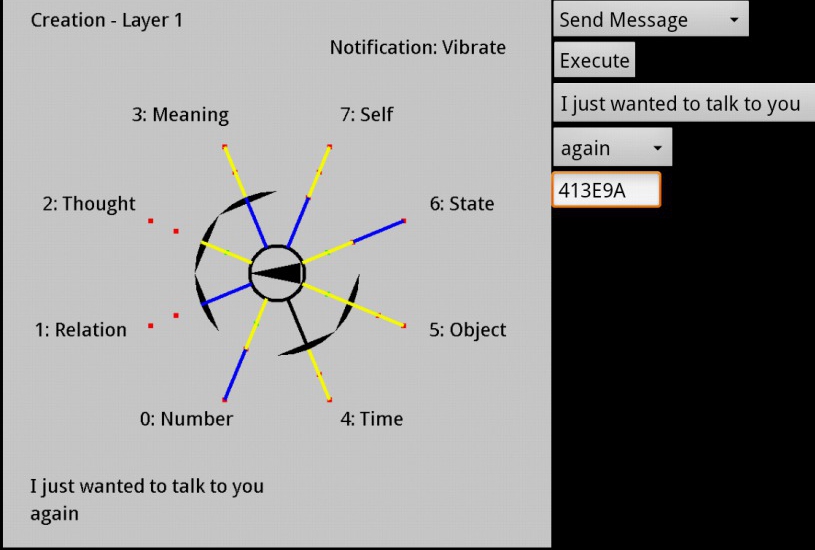
Lleno Disclosure: el Androide libre aplicación de teléfono listo es disponible para descarga en:
https://market.android.com/details?id=com.glyphok
Todo características No libres describieron herein está marcado con un
'###' símbolo.
La versión No libre no es disponible todavía, pero evidentemente
sea awesome.
FYI: Idealmente, tendrías que leer esto QUÉ-A en un "lleno sized" dispositivo (como un ordenador personal) y seguir a lo largo de por jugar con la función (en vuestro dispositivo de mano) para cada ejemplo.
Contacto Ralph con vuestras cuestiones y sugerencias.
El problema que dispara el Androide aplicación de teléfono listo
| Para conseguir un conseguir recipient nombre para enviar glyphs | Dato de contacto leído |
| Para transmitir un glyph a aquel recipient | Envía SMS |
| Para detectar incoming glyphs y notificarte | Recibe SMS |
| Para leer un glyphic mensaje de la bandeja de entrada de SMS | SMS leído |
| Para descargar archivos de lengua nueva |
Internet de acceso |
Esto mostrará el glyph y denominar aquello empareja un número
hexadecimal introducido en el campo de texto. Un número hexadecimal es un 'base
dieciséis' número. Los dígitos son 0 a través de 9 y Un a través de F. El 'Índice'
la función no es el caso sensible.
La aplicación puede traducir los números 00000000 a través de FFFFFFFF,
pero más números por encima de FFFFFF (seis 'F es) no tendrá
cualesquier plazos asociaron con ellos justo todavía. Los números más pequeños no pueden
tener plazos justo aún así cualquier (el vocabulario
es todavía lejos de completo ).
El 'Índice' la función cambiará todos los dígitos alfabéticos (Un a través de F) a caso superior en el campo de texto.
Esto mostrará el glyph y denominar aquello empareja la cuerda que introduces. La función de búsqueda es muy sencilla y siempre considera palabras múltiples para ser una cuerda sola. La función de búsqueda no es el caso sensible. Si una cuerda empareja un plazo único (como "perros"), sólo sea encontrado cada otro tiempo pulsas 'Ejecutar'. Esto es cómo tú puede decir que el plazo es único.
El 'Encontrar' la función cambiará todas letras para bajar caso en el campo de texto.
Cuándo la búsqueda logra el fin de la lista empiece atrás al principio.
Una búsqueda nueva empezará con el plazo que sigue
el más plazo mostrado recientemente. hay actualmente ninguna manera de cambiar
este comportamiento (gusta buscar atrás), pero cambiando el glyph
o el índice (y pegando introduce) cambiará el más plazo
mostrado recientemente. Desafortunadamente esto también clobber la cuerda
de búsqueda, así que él antes empiezas buscar.
Cuándo entiendes cómo la Descripción de Instrumentación laths (la segunda capa del glyph) relaciona a la evolución de raíces de palabra (como girar amigo a amigos o amistosos), encontrarás que es fácil de cambiar el primero fundar plazo relacionado a la forma apropiada por clicking en los elementos del glyph. Leyendo el preceptoral y jugando con el juego te puede ayudar maestro esta habilidad.
Gusta 'Encontrar'
pero no regresa partidos parciales. Por ejemplo, buscando
"la era" no regresará "funeral". Esto es muy manejable para encontrar
palabras cortas como "viejos" o "arte".
Gusta 'Encontrar' pero no busca todo de Creación.
'Frases conversacionales'
es grupos comunes de las palabras encontradas en discurso diario. Utilizando
'frases conversacionales' puede simplificar comunicación de Instrumentación
y salvar tiempo valioso. Puedes ver un ejemplo de una conversación que
consiste principalmente de frases en el 'Demo' función del
juego de Instrumentación (selecciona 'Bob y Ted planes de marca').
Las frases tienden para ser encontrados en la gama de índice de #3E01 (puede consigo
vuestro número) a #3EFF (aquello es todo folks). Finalmente extenderán
de #3Un01 completamente a #BEFF. Hay unos cuantos plazos
(gusta estomach') cuál actualmente existe dentro de esta gama, pero
creo que serán reemplazados como el vocabulario madura.
Esta función buscará la gama de índice encima y skip
el individual denomina cuál accidentalmente podría contener la cuerda
deseada. Buscando la cuerda vacía ("" sin el cita)
mostrará cada frase actual en orden de índice.
Si una palabra sólo existe en una frase y tú pulsan Encuentra Frase
un segundo tiempo, verás el mensaje de error, "no Puede encontrar
Cuerda:". Si las frases múltiples contienen la cuerda, puedes ciclo
a través de ellos endlessly por repetidamente pulsando Encuentra Frase.
Esto mostrará todos los plazos básicos 'hierarchically' en bancos de dieciséis. El botón # de Capa va a la exhibición anterior. El botón Cercano acabará la búsqueda y mostrar el glyph para el plazo seleccionado (para el nivel actual). El plazo de articulación no cambia. Esto es una función de prototipo para el esquema de indexación de la Instrumentación.
Hay cuatro niveles de 'jerarquía básica'. El primer nivel
es todo dieciséis de la Creación denomina que fin en cero. El segundo
nivel muestra los quince plazos que inmediatamente seguir
el primer plazo que eliges. El tercer nivel proporciona el Pasivo, Activo y plazo No Descriptivo
bancos. El cuarto nivel muestra el banco de dieciséis sustantivos
(de la capa
de Descripción) aquello relaciona al segundo plazo de nivel que te eligió.
Clicking Un plazo en el cuarto nivel acabará la búsqueda y mostrar
el glyph para aquel plazo.
Esto mostrará todo del pasivo, activo y sustantivos no descriptivos que participación los mismos tipos de Creación. Si empiezas con el sustantivo pasivo 'observación' serás mostrado otros sustantivos como 'impresión', soyonitor' y 'datum'; así como el sustantivo no descriptivo " he sido notando algo". Puedes utilizar esta característica para encontrar relacionó palabras que te no incluso saber era disponible.
FYI: Retrasé añadir este juego porque muestra la debilidad del vocabulario actual.
Este juego mostrará uno o más palabras. Elegir los elementos (el spokes y laths) aquello representa esta palabra y aumentar vuestra puntuación (mostrado tan "Puntuación de Abeja es:" en el cuadrante de mano izquierdo superior). Capa un elementos valen un punto, capa dos elementos valen dos puntos y capa tres elementos valen cuatro puntos. (Capa cuatro elementos valdrían ocho puntos, si estuvieron utilizados) La puntuación máxima en cualquier juego es 100,000. Suerte buena!
El juego defaults a utilizar capa justa un elementos (el interiores
spokes), pero puedes jugar capas más altas por introducir el número
de capa (2 o 3) antes de seleccionar "Glyphing Abeja" (o prensado
'Ejecutar'). El juego es encima cuándo consigues
el "Glyph es VALE" pop arriba mensaje. Entonces (Opcional: introducir un número de capa
y) prensa 'Ejecutar' para jugar otra vez. Minutos de divertidos!
Cuándo jugando capas múltiples, la estrategia mejor es para solucionar el interior laths primero. Puedes utilizar las categorías gramaticales y el resumen como guía. El restante laths (el thesaural laths) puede parecer casi aleatorio (triste), pero recordar que sólo cuatro o menos necesidad de elementos para ser cambiado en cada nivel. Los colores son inútiles a no ser que el interiores spokes es ya solucionó.
Luego solucionar el interior spokes, la "Puntuación de Abeja" para
el esolved' dos capas interiores tienen que ser un incluso número (>= 24
y divisible por cuatro) y los colores ahora pueden ayudar decides que cuál es el último interior habló. Prueba relacionar el
plazo dado atrás a un plazo
categórico (suerte buena, triste).
Finalmente, el exterior spokes puede ser solucionado con la ayuda de las clases sintácticas (o tipos de verbo). Al llegar a este punto también sabes que estás trabajando hacia una puntuación final de 56 (ve abajo).
Abajo es la puntuación final e inicial límites para el tres
juego actual niveles.
| Número de Capas: |
Uno |
Dos |
Tres |
| Puntuación posible máxima (AKA 100000) |
8 | 24 | 56 |
| Puntuación posible mínima inicial | 4 | 12 | 28 |
Esto es una versión de solitaire cuál utiliza glyphs como tarjetas. El objeto del juego es para arreglar todo de las tarjetas a cuatro descendiendo trajes (esto no es 'Klondike' solitaire aun así).
El 'Shuffle' el botón empezará un juego nuevo.
El 'Trato (##)' el botón tratará una capa nueva de Tarjetas.
El botón 'Cercano' acabará el juego y regreso a la
exhibición normal.
Todo necesitas saber sobre el juego (y mucho mucho más) está explicado aquí.
Si pulsas la llave de casa mientras el "diálogo
de selección" de Tono de Anillo es abierto, el "Solitaire" el tablero
puede ser oscuro el tiempo próximo
lo abres. Para fijar esto, prensa la llave de casa mientras el oscuro "Solitaire"
el tablero es abierto. Puedo fijar esto finalmente, pero no puedo pensar de una
razón válida para ti para parar durante el "diálogo de selección" de Tono
de Anillo. En el tiempo malo, puedes utilizar el oscuro "Solitaire"
tablero como stealth ahorrativo de pantalla.
Sólo añade nuevo glyphs al final del mensaje.
Esto reemplazará el actual glyph en el mensaje y entonces adelantar el puntero al
próximo glyph. Esto deja cambias existir glyphs y añadir nuevo
glyphs hasta el final de vuestro mensaje. hay no manera actual
para insertar un nuevo glyph al medio de un mensaje de existir. Cuándo
añades o reemplazar el decimosexto glyph el puntero regresará al
primer glyph (así que ser prudente o tú overwrite el inicio de vuestro
mensaje).
El glyph está salvado, no el índice. Así, si cambias el número de índice pero fallar para utilizar el 'Índice' función (o pulsar el introducir clave), el glyph no será actualizado y vuestro número nuevo no será salvado.
Un máximo de dieciséis glyphs o 160 caracteres pueden ser enviados (debido a límites
de sistema en la medida de un mensaje de SMS). Si vuestro mensaje tiene
más de 115 caracteres, serás dicho cuántos caracteres son
todavía disponibles. Hay un espacio entre glyphs, así que 'FF' tomará
arriba tres caracteres de vuestro espacio restante y '-FF' tomará
arriba cuatro caracteres. Si consigues el máximo de SMS "de mensaje de error
Superó", el más tardío glyph no ha sido de hecho salvado, así que todavía puedes salvar más a escaso glyph o enviar el mensaje incompleto.
hay actualmente ninguna manera de Enviar
las palabras solas "falsas" o "no" tan "-0". Esto es porque
los ordenadores no pueden decir la diferencia entre cero positivo y negativo
(ordenadores estúpidos!). El doctrinaire la alternativa sería
"falsa o ningún aparentemente" (-20000), pero hay muchos otras
opciones como "falsos" (386) o incluso "más falsos" (6386) o -2000.
Ser creativo en vuestras negativas!
Ve 'Mensaje Leído' abajo para detalles encima utilizando Complexión y Leer junto.
Esto insertará el actual glyph al medio del mensaje. Todo más a trabajos les gusta la complexión encima.
Ve 'Mensaje Leído' abajo para detalles encima utilizando Inserta y Leer junto.Va directamente a un glyph.
Justo uno glyph, no el mensaje entero.
Esto adelantará el puntero al próximo glyph y entonces mostrarlo. Aviso que
esto es atrás de la manera que Complexión
e Insertar trabajo.
Complexión y participación Leída el mismo puntero, así que el
glyph ves con Leído es el glyph que te será
reemplazar con Complexión . Si quieres añadir otro glyph hasta el final
del mensaje que estás leyendo, necesitarás pulsar
el 'Ejecutar' botón hasta que consigues el "No Más Salvado
Glyphs" mensaje para adelantar el pasado de puntero el fin actual del
mensaje.
Esto mostrará el nombre del contacto actual o traer arriba del 'Contactos' aplicación si ningún contacto ha sido escogido. Entonces tienes que pulsar el 'Ejecutar' botón para empezar la transmisión de mensaje. Antes de que de hecho enviando el mensaje recibirás (otro) aviso final de modo que puedes no (fácilmente) accidentalmente pulsar el 'Ejecutar' botón y resend el mismo mensaje (o algunos mensaje inacabado nuevo).
Una vez el mensaje ha sido enviado hay no manera actual para recordarlo. La instrumentación no es responsable para vuestras elecciones de vida pobres (ve 'Fortuna' encima).
Si la plantilla de mensaje es vacía, puedes enviar el solo,
actualmente mostrado glyph por pulsar 'Enviar
Mensaje'. Justo ser seguro la plantilla es de hecho vacía.
Si el aviso final dice "un glyph" la plantilla es vacía. Si
el aviso final dice "1 glyphs" (o algunos otro número) la plantilla
no es vacía. Puedes utilizar la carta a 'Eliminar' la plantilla
sin cambiar la función seleccionable actual.
Esto significa que tú no realmente necesidad a 'Complexión' un mensaje para enviar un
solo glyph. Desde entonces muchos plazos son pensamientos completos (como
" te gusta unirme??"), esto puede ser una característica manejable (si
recuerdas para Eliminar cualquier
mensaje anterior antes de que envío). Eliminando un mensaje no afecta
el actualmente mostrado glyph.
Esto listará el glyphic mensajes en el mensaje de SMS queue y dejado
eliges uno.
(En la versión libre, los mensajes no van al mensaje de SMS queue)
Esto mostrará el nombre o número de la persona que envió
el último correo que te Elegido o Recibió
.
(Esto es sólo útil si tienes más de un amigo)
Aun así, cuándo recibes una Notificación nueva
esto será el nombre o número de la persona que envió el correo
que estás a punto de Recibe.
En este caso, el esender' no podría emparejar el mensaje en plantilla cero hasta que de hecho
recibes el mensaje.
Si el número de teléfono es en vuestro 'Contactos', el nombre será
mostrado, otherwise, el número será mostrado.
Esto aclarará plantilla de mensaje cero
(a no ser que hay "No Receivable Glyphs") y mostrar el primer
glyph de un incoming mensaje. Si el mensaje contiene más de uno
glyph, sea cargado a la plantilla de mensaje, y la función 'Leída' será
automáticamente seleccionó.
Todos los mensajes están recibidos a plantilla cero, el cual significa:
Salva él en otra plantilla de modo que no consigue clobbered por
el mensaje próximo. Requiere plantillas múltiples.
La versión libre (GlyphOK) sólo tiene una plantilla de mensaje
(plantilla llamada cero). La versión no libre
(cuál no oficialmente existe todavía) tiene dieciséis plantillas
de mensaje. (Dieciséis es más grande que un)
Plantillas de mensaje leído de memoria.
Esto elimina un mensaje entero y pone el puntero al principio del (ahora vacío) plantilla de mensaje. Eliminando un mensaje no afecta el actualmente mostrado glyph o cualquiera otras plantillas.
hay actualmente ninguna manera de Eliminar un solo glyph dentro de un mensaje.Girando los colores fuera lo pueden hacer más fáciles de leer el glyphs en
un incoming mensaje. Los colores no pueden soler identificar un específico
glyph, porque los colores cambiarán como el vocabulario madura.
Finalmente, el entero glyph tendría que ser sólido azul y amarillo.
Girando los colores encima pueden ayudar evitas glyphs cuáles no han
asociado plazo cuándo eres clicking en los elementos de un glyph.
Los colores elementales tienen los significados siguientes:
En otras palabras,, clic en un elemento amarillo o azul para ver un plazo
cercano.
Esto ciclo a través de 'Fuera', 'Vibrar', 'Tono' y 'Ambos'
modos de notificación. Fuera es el default modo. Un icono de Notificación
es también mostrado si la aplicación no es actualmente en uso.
Si el número de teléfono es en vuestro 'Contactos', el nombre será
mostrado, otherwise, el número será mostrado. Esto pasa
cuándo la instrumentación es activa (visible) a toda costa del
valor de Notificación.
NB - La notificación no puede trabajar en absoluto si la aplicación nunca ha sido abierta. Supongo que esto sólo será un asunto para un usuario de tiempo largo que ha reloaded la aplicación y olvidado este aviso amistoso. Si encuentras un mensaje en la bandeja de entrada de SMS que inicios con "glyph" y continúa con números hexadecimales, esto es (probablemente) el problema. Otherwise glyphic Los mensajes nunca son enviados a la bandeja de entrada. Esta aplicación puede 'Recibir' el más reciente glyphic mensaje en la bandeja de entrada (pero sólo el más reciente).
Esta función no trabajará a no ser que vuestro teléfono tiene acceso de internet.
Serás dado una elección de lenguas. Actualmente el 'no-prueba' elecciones (ve "prueba de Beta" abajo) es inglés (el default) y Espanol (como español, pero mal traducido). Si escoges inglés, cualquiera otro archivo de vocabulario será eliminado y el default el vocabulario será re-cargado. Si escoges cualquiera otra lengua, el archivo de vocabulario nuevo será descargado de este (la Instrumentación) sitio de web y cargado.
En cualquier caso, actualizando el vocabulario toma un poco de tiempo.
Descargando y descomprimiendo un archivo puede aumentar este tiempo
significativamente si el internet está sintiendo cranky. El (comprimido)
Espanol archivo de lengua es justo debajo 171 Kilobytes.
Si pulsas el 'Casa' botón después de seleccionar una lengua, la descarga tendría que acabar en el fondo.
La lengua archiva inglesa2 (309 Kb) y Espanol2 (330 Kb)
contiene las versiones de beta del vocabulario 'mejorado' nuevo. Los vocabularios
de beta tienen números de versión diferente que los vocabularios
primarios, así que tendrías que ser
capaz de decir si vuestros amigos están utilizando un vocabulario
diferente.
El vocabulario de beta ha encima dos veces cuando muchos sustantivos singulares como el vocabulario primario actual (incluso contiene la palabra 'vocabulario'). El vocabulario de beta tendría que ser actualizado cada otra semana (cuándo estas actualizaciones de sitio web), hasta que decido que este vocabulario de beta está a punto para devenir el Vocabulario "Primario nuevo". Después de que aquello, utilizaré vocabularios de beta a preestreno todo actualizaciones de vocabulario futuro. Las actualizaciones futuras tendrían que incluir:
El vocabulario de beta es todavía en construcción, así que:
LA INSTRUMENTACIÓN APLICACIÓN de TELÉFONO LISTO ES PROPORCIONADA `CUANDO ES' SIN GARANTÍA DE CUALQUIER CLASE, TAMPOCO EXPRESAR O IMPLICADO, INCLUYENDO, PERO NO LIMITADO A, GARANTÍAS DE MERCHANTABILITY Y FORMA FÍSICA PARA Un PROPÓSITO PARTICULAR.
EN NINGÚN ACONTECIMIENTO EL AUTOR(S) O COLABORADOR(S) SER PROPENSO PARA CUALQUIER DIRECTO, INDIRECTO, INCIDENTAL, ESPECIAL, EJEMPLAR, O DAÑOS CONSIGUIENTES (INCLUYENDO, PERO NO LIMITADOS A, APROVISIONAMIENTO DE BIENES de SUSTITUTO O SERVICIOS; PÉRDIDA DE USO, DATO, O BENEFICIOS; O INTERRUPCIÓN EMPRESARIAL) AUN ASÍ CAUSADO Y EN CUALQUIER TEORÍA DE RESPONSABILIDAD, SI EN CONTRATO, RESPONSABILIDAD ESTRICTA, O TORT (INCLUYENDO NEGLIGENCIA U OTHERWISE) SURGIENDO EN CUALQUIER MANERA FUERA DEL USO DE ESTE SOFTWARE, INCLUSO SI ACONSEJADO DE LA POSIBILIDAD DE TAL DAÑO.